Настройка диаграмм в ExcelРефераты >> Программирование и компьютеры >> Настройка диаграмм в Excel
Изменение ориентации исходных данных
В большинстве случаев Excel принимает правильное решение о том, как размещены ряды данных в ячейках рабочего листа: в строках или в столбцах. Вы можете легко изменить ориентацию данных с помощью кнопок По строкам (By Row) и По столбцам (By Column) на панели инструментов Диаграммы. Если вы предпочитаете пользоваться командами, то в меню Диаграмма выберите команду Исходные данные (Source Data) и затем на вкладке Диапазон данных (Data Range) открывшегося окна диалога в группе Ряды в (Series In) установите переключатель Строках (Rows) или Столбцах (Columns).
Изменение цвета, узора, заливки и границ маркеров данных
Чтобы изменить цвет, узор, заливку или границы отдельного маркера или всех маркеров ряда данных, выделите маркер или ряд данных, выберите первую команду в меню Формат и затем в открывшемся окне диалога перейдите на вкладку Вид (Patterns). На этой вкладке вы обнаружите, в сущности, те же параметры, что и при форматировании фоновых областей диаграммы.
Инверсия маркеров для отрицательных чисел
На вкладке Вид (Patterns) для рядов данных многих типов диаграмм вы увидите флажок Инверсия для чисел <0 (Invert If Negative). В ряду данных, для которого установлен этот флажок, Excel отображает все маркеры отрицательных значений контрастным цветом. На рисунке 17 показана диаграмма, в которой флажок Инверсия для чисел <0 установлен для обоих рядов данных. К сожалению, Excel использует для всех рядов один и тот же контрастный цвет, поэтому маркеры отрицательных значений разных рядов становятся трудноразличимыми.
Флажок Разноцветные точки
В диаграммах, состоящих из одного ряда, для каждого маркера данных может задаваться свой цвет. По умолчанию Excel отображает секторы круговых и кольцевых диаграмм разным цветом, но не использует такой формат в гистограммах и линейчатых диаграммах. Этот режим отображения маркеров данных контролируется флажком Разноцветные точки (Vary Colors By Point) (Разноцветные дольки (Vary Colors By Slice) для круговых и кольцевых диаграмм) на вкладке Параметры (Options) окна диалога Формат ряда данных (Format Data Series). Чтобы открыть это окно диалога, выделите ряд данных и выберите первую команду в меню Формат.
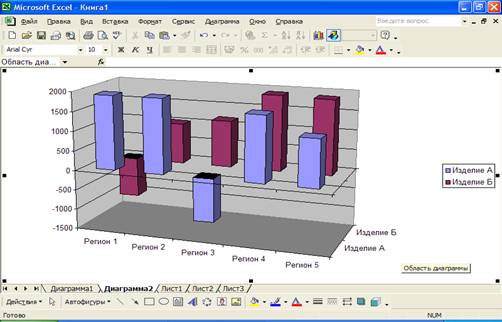
Рисунок 17. - Мы установили флажок Инверсия для чисел <0, чтобы маркеры отрицательных значений отображались контрастным цветом. К сожалению, в обоих рядах используется один и тот же контрастный цвет (белый).
Настройка расположения маркеров в плоских гистограммах и линейчатых диаграммах
Чтобы изменить расположение маркеров данных в линейчатой диаграмме или гистограмме, выделите любой ряд, выберите первую команду в меню Формат. После открытия окна диалога Формат ряда данных (Format Data Series) перейдите на вкладку Параметры (Options), представленную на рисунке 18. Поле Перекрытие (Overlap) отвечает за расположение маркеров внутри группы точек данных, относящихся к одной категории, а поле Ширина зазора (Gap Width) определяет промежутки между группами.
По умолчанию для гистограммы, показанной на рисунке 18, перекрытие составляет 0 процентов, а ширина зазора — 150 процентов. В результате Excel выводит маркеры внутри группы вплотную друг к Другу без перекрытия и промежутков между ними, а свободное пространство между группами в полтора раза превышает ширину отдельного маркера.

Рисунок 18. - Настройка расположения маркеров данных с помощью вкладки Параметры.
Обратите внимание, что если перекрытие составит 100 процентов, Excel выведет все маркеры в заданной группе один поверх другого, но без накопления. Для линейчатой диаграммы или гистограммы с накоплением перекрытие по умолчанию равно 100 процентам. Указав число меньше 100, можно создать линейчатую диаграмму или гистограмму, в которой используются маркеры с накоплением и со смещением внутри группы.
Для изменения свободного промежутка между группами введите в поле Ширина зазора значение от 0 до 500. Чем меньше ширина зазора, тем шире полосы или столбцы. Задав ширину зазора, равную 0 процентов, можно создать линейчатую диаграмму или гистограмму, в которой все маркеры будут размещены рядом друг с другом без промежутков между группами.
Настройка расположения маркеров в объемных диаграммах
В объемных диаграммах, в которых имеется ось рядов, расположение маркеров данных контролируется тремя параметрами. Глубина и ширина зазора определяют относительную величину промежутков между маркерами, глубина — вдоль оси рядов, а ширина — вдоль оси категорий. Глубина диаграммы задает относительную длину оси рядов. При увеличении глубины или ширины зазора маркеры данных отдаляются, а при уменьшении этих параметров — сближаются. Увеличение глубины диаграммы придает ей объемность, а уменьшение делает диаграмму более плоской. Для изменения этих параметров объемной диаграммы выделите любой ряд и затем выберите первую команду в меню Формат. После открытия окна диалога Формат ряда данных перейдите на вкладку Параметры, представленную на рисунке 19.
Удачная настройка трехмерной диаграммы — это некоторый баланс ее параметров. Например, увеличение глубины диаграммы придает ей более объемный вид, но при этом диаграмма сжимается вдоль оси значений. Если эксперименты завели вас в тупик, вы можете восстановить первоначальный вид диаграммы, установив глубину и ширину зазора равными 150, а глубину диаграммы — равной 100.
Введите в поле Глубина зазора значение от 0 до 500 для изменения этого промежутка.

Рисунок 19. - По образцу, который выводится в области просмотра, вы можете оценить воздействие изменяемых параметров на диаграмму.
Добавление линий рядов в гистограммах и линейчатых диаграммах с накоплением
Линии рядов соединяют маркеры в гистограммах и линейчатых диаграммах с накоплением. Они помогают отслеживать изменение величины маркеров данных, основание которых находится не на оси категорий. Чтобы добавить линии рядов в гистограмму или линейчатую диаграмму с накоплением, выделите любой ряд и выберите первую команду в меню Формат. Затем на вкладке Параметры открывшегося окна диалога Формат ряда данных установите флажок Соединить значения ряда (Series Lines). Обратите внимание, что Excel отображает линии для всех рядов данных, а не только для выделенного ряда.
Изменение формы маркеров данных в объемных гистограммах и линейчатых диаграммах.
В некоторых типах объемных гистограмм и линейчатых диаграмм можно использовать различные формы маркеров данных: параллелепипеды, цилиндры, конусы и пирамиды. Выделите ряд или конкретный маркер данных, который вы хотите изменить, и затем выберите первую команду в меню Формат. После открытия окна диалога Формат ряда данных перейдите на вкладку Фигура (Shape), представленную на рисунке 20.
